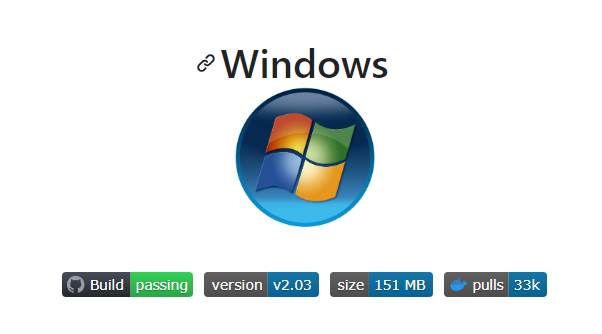
使用Docker安装Windows系统
使用Docker安装Windows系统
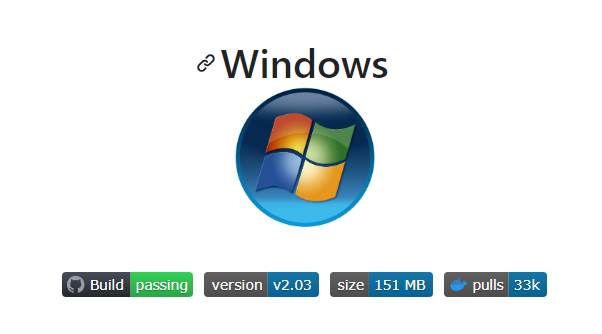
介绍
-
Docker 容器中的 Windows。
-
ISO下载器
-
KVM加速(需宿主机系统支持)
-
基于 Web 的查看器
安装要求
-
宿主机系统必须是物理机安装!
-
虚拟机安装的系统不可用
-
群晖NAS系统内核太低不支持!安装完之后就启动不了了。
安装教程
检查主机是否开启虚拟化
-
KVM,Kernel Virtual Machine内核虚拟机,基于Linux内核,KVM虚拟化主要是半虚拟化架构类型的一款虚拟化软件,主要是辅助完成虚拟化功能,负责CPU和内存虚拟化,在Linux2.6.20之后集成,属于硬件辅助虚拟化的一种。
-
部署虚拟化环境,通过虚拟化的方式,使处理器可运行多个操作系统。KVM能在不改变Linux或Windows镜像的情况下同时运行多个虚拟机,并为每一个虚拟机配置个性化硬件环境。
-
确保硬件满足KVM虚拟化的要求,包括CPU虚拟化扩展(例如Intel VT或AMD-V)以及足够的内存和存储。
-
检查主机是否开启虚拟化:
-
打开系统的SSH功能,使用终端软件进行连接,并切换到root状态下。
-
复制下面的命令粘贴到终端执行
egrep -o '(vmx|svm)' /proc/cpuinfo # 输出的内容,若已开启虚拟化则输出vmx;若未开启,则输出为空 >> vmx
-
若是没有开启CPU虚拟化,则自行开启CPU虚拟化。
Inter VT是Intel公司的虚拟化技术,可以让一个CPU工作起来像多个CPU并行运行,则可以在一个单机上实现多个操作系统运行的目的。
AMD-V是AMD公司的一个嵌入CPU中运行支持多个操作系统并运行的硬件水平的虚拟化技术。
安装Windows容器
-
本文尽可能使用通用教程,如果你想简易安装请直接拉到文末查看命令。
-
打开Centos的SSH功能,使用终端软件进行连接,并切换到root状态下。
-
进入系统的/home文件夹(你想将容器数据存储到哪就进哪个文件夹)
cd /home -
创建并进入win文件夹,列出当前文件夹的路径。
mkdir win && cd win && pwd -
对/home/win文件夹设置读写权限为everyone(容器数据文件存放在哪就设置哪个文件夹)
chmod -R 777 /home/win -
编辑docker-compose文件
vi docker-compose.yml -
按字母 i 键进入编辑模式,复制并修改下面的配置文件,粘贴到终端,按Esc键退出编辑模式,输入:wq退出并保存。
- 感谢你赐予我前进的力量



